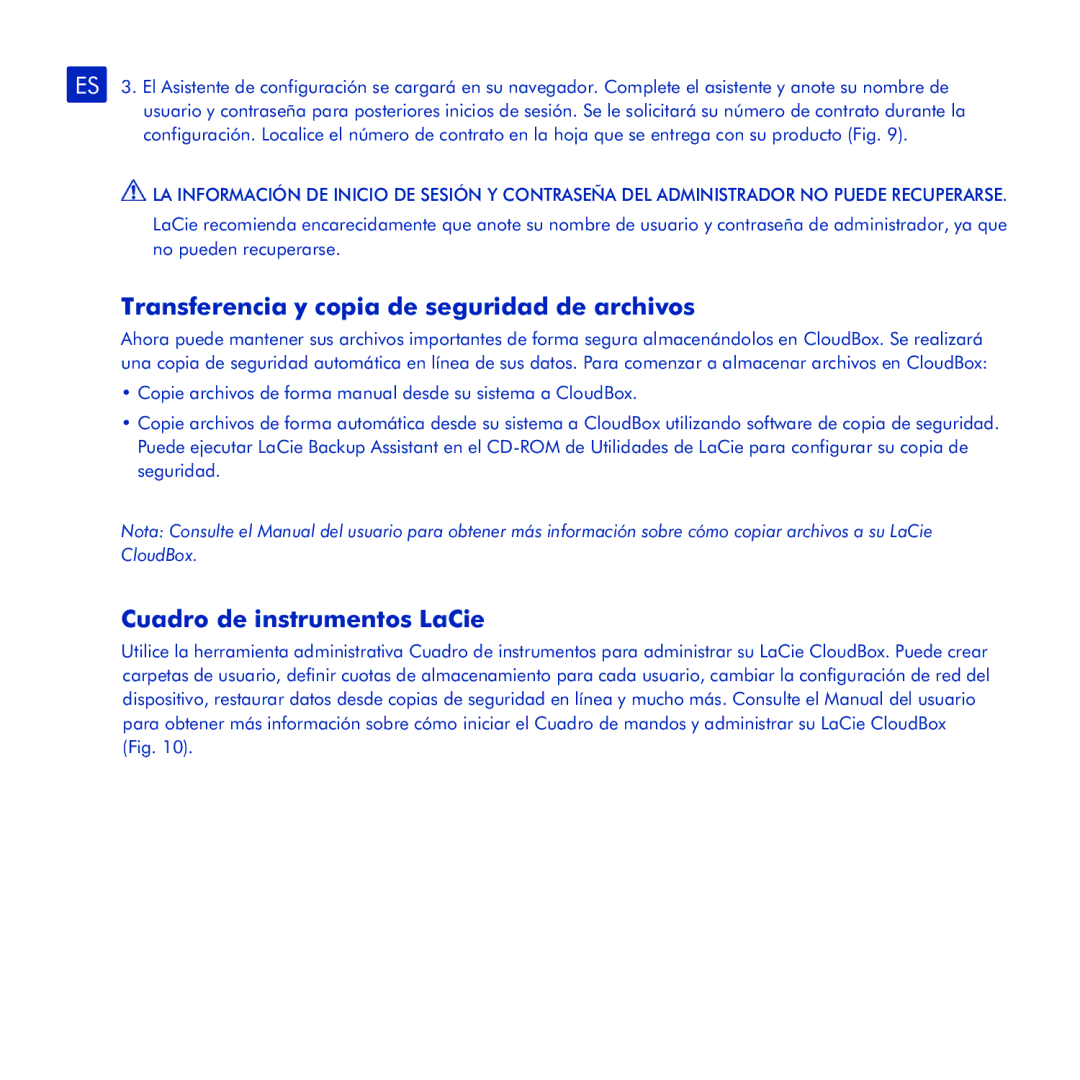ES 3. El Asistente de configuración se cargará en su navegador. Complete el asistente y anote su nombre de usuario y contraseña para posteriores inicios de sesión. Se le solicitará su número de contrato durante la configuración. Localice el número de contrato en la hoja que se entrega con su producto (Fig. 9).
![]() LA INFORMACIÓN DE INICIO DE SESIÓN Y CONTRASEÑA DEL ADMINISTRADOR NO PUEDE RECUPERARSE.
LA INFORMACIÓN DE INICIO DE SESIÓN Y CONTRASEÑA DEL ADMINISTRADOR NO PUEDE RECUPERARSE.
LaCie recomienda encarecidamente que anote su nombre de usuario y contraseña de administrador, ya que no pueden recuperarse.
Transferencia y copia de seguridad de archivos
Ahora puede mantener sus archivos importantes de forma segura almacenándolos en CloudBox. Se realizará una copia de seguridad automática en línea de sus datos. Para comenzar a almacenar archivos en CloudBox:
•Copie archivos de forma manual desde su sistema a CloudBox.
•Copie archivos de forma automática desde su sistema a CloudBox utilizando software de copia de seguridad. Puede ejecutar LaCie Backup Assistant en el
Nota: Consulte el Manual del usuario para obtener más información sobre cómo copiar archivos a su LaCie CloudBox.
Cuadro de instrumentos LaCie
Utilice la herramienta administrativa Cuadro de instrumentos para administrar su LaCie CloudBox. Puede crear carpetas de usuario, definir cuotas de almacenamiento para cada usuario, cambiar la configuración de red del dispositivo, restaurar datos desde copias de seguridad en línea y mucho más. Consulte el Manual del usuario para obtener más información sobre cómo iniciar el Cuadro de mandos y administrar su LaCie CloudBox (Fig. 10).